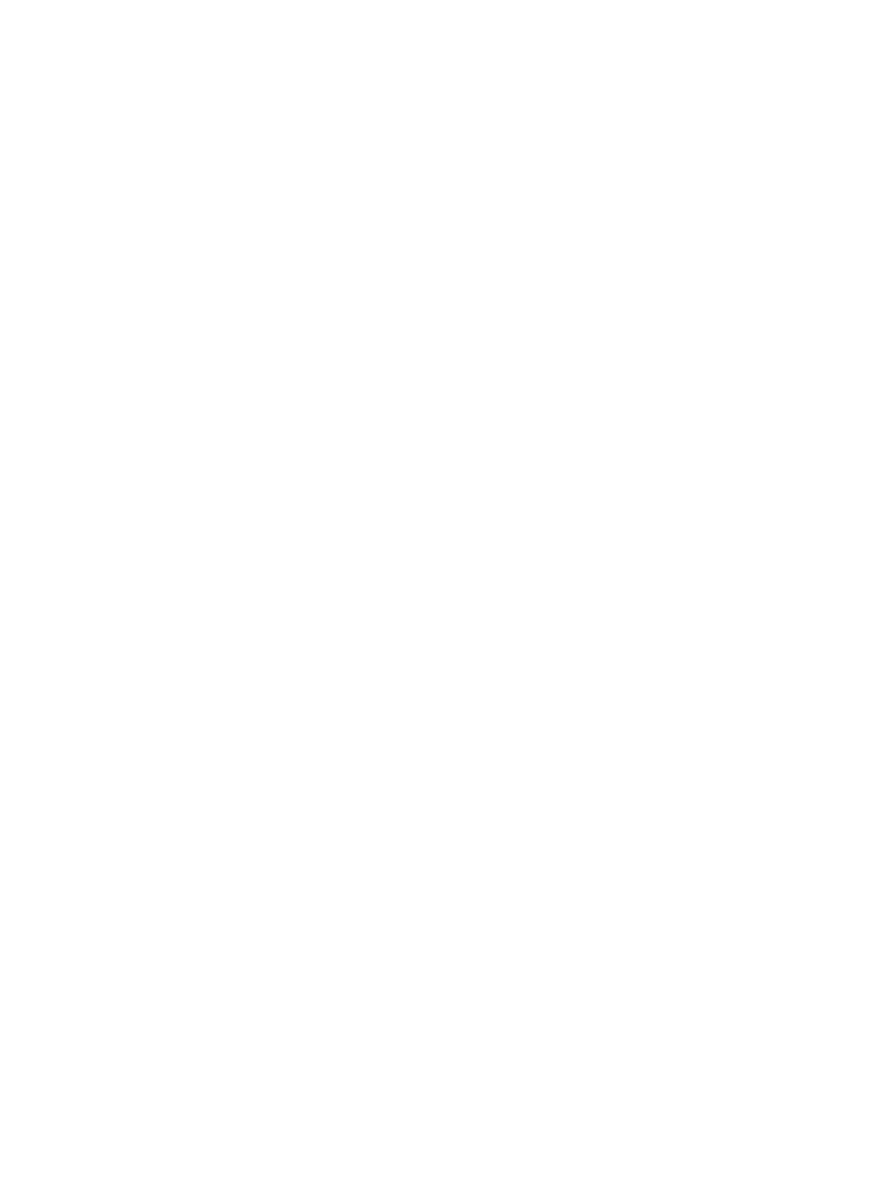
Print Quality Report (รายงานคุณภาพการพิมพ์)
ปัญหาคุณภาพการพิมพ์อาจมาจากหลายสาเหตุ - การตั้งค่าซอฟต์แวร์ ไฟล์รูปภาพที่ไม่ดี หรือเป็นที่ระบบการ
พิมพ์เอง หากท่านไม่พอใจในคุณภาพของงานพิมพ์ของท่าน หน้าการวินิจฉัยคุณภาพพิมพ์ สามารถช่วยท่าน
วิเคราะห์ได้ว่าระบบการพิมพ์ทํางานได้อย่างถูกต้องหรือไม่
การพิมพ์รายงานคุณภาพพิมพ์
1
. ที่แผงควบคุมของเครื่องพิมพ์ กดเลือก Setup (การตั้งค่า)
2
. กดเลือก รายงาน
3
. กดเลือก Print Quality Report (รายงานคุณภาพการพิมพ์)
102 บท 10 การแก้ไขปัญหา
THWW
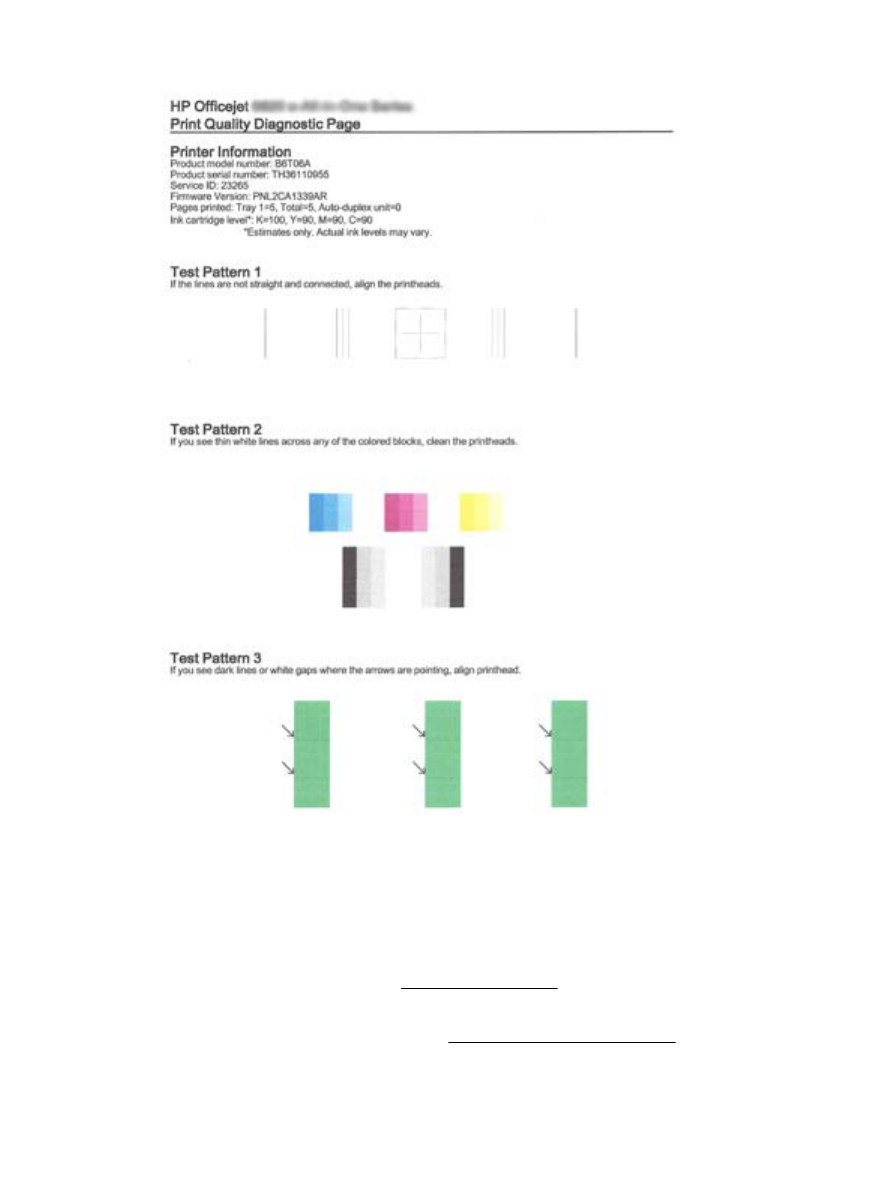
หากพบข้อบกพร่องในหน้ากระดาษ ให้ทําตามขั้นตอนด้านล่างนี้:
1
. ถ้ารายงานคุณภาพการพิมพ์ที่พิมพ์ออกมาจาง พิมพ์เป็นบางส่วน มีเส้นริ้ว หรือแถบสีหรือรูปแบบบางอย่าง
หายไป ให้ตรวจสอบว่าหมึกในตลับหมึกพิมพ์หมดหรือไม่ และเปลี่ยนตลับหมึกพิมพ์ตามแถบสีหรือรูปแบบ
สีที่มีความบกพร่อง ถ้าไม่มีสีใดหมด ให้ถอดและติดตั้งตลับหมึกพิมพ์ทั้งหมดใหม่ เพื่อให้แน่ใจว่าตลับหมึก
พิมพ์ติดตั้งอย่างถูกต้อง
อย่าถอดตลับหมึกพิมพ์จนกว่าคุณจะมีตลับหมึกพิมพ์ใหม่ที่พร้อมสําหรับการเปลี่ยน สําหรับข้อมูลเกี่ยวกับ
วิธีติดตั้งตลับหมึกพิมพ์ใหม่ โปรดดู การเปลี่ยนตลับบรรจุหมึก
2
. หากเส้นใน Test Pattern 1 (รูปแบบการทดสอบ 1) ไม่เป็นเส้นตรงและไม่ต่อเนื่องกัน ให้ปรับตําแหน่ง
เครื่องพิมพ์ สําหรับข้อมูลเพิ่มเติม โปรดดูที่ บํารุงรักษาหัวพิมพ์และตลับหมึกพิมพ์
THWW
ทําความเข้าใจรายงานเครื่องพิมพ์ 103
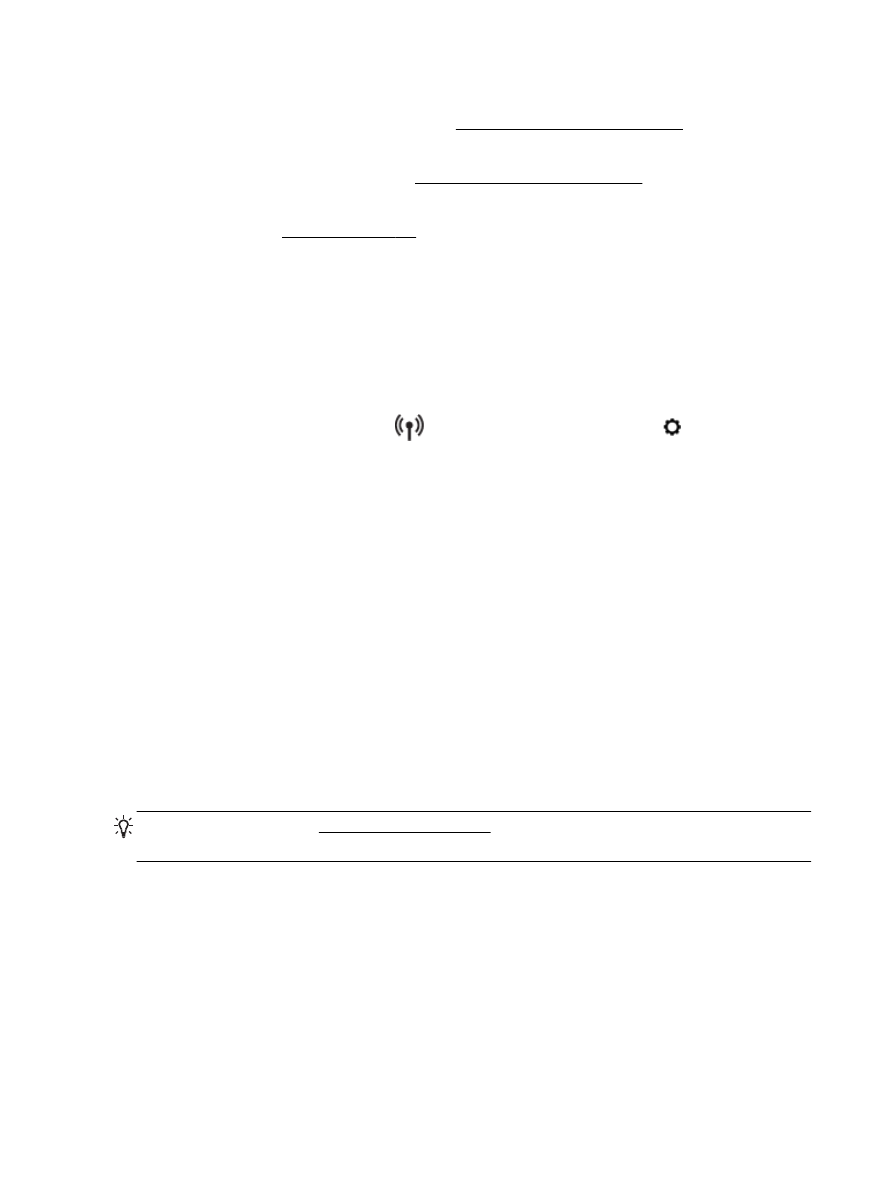
3
. หากคุณเห็นเส้นสีขาวที่กล่องสีกล่องใดกล่องหนึ่งใน Test Pattern 2 (รูปแบบการทดสอบ 2) ให้ทําความ
สะอาดหัวพิมพ์ สําหรับข้อมูลเพิ่มเติม โปรดดูที่ บํารุงรักษาหัวพิมพ์และตลับหมึกพิมพ์
4
. หากคุณเห็นเส้นสีขาวหรือสีดําตรงจุดที่ลูกศรชี้ใน Test Pattern 3 (รูปแบบการทดสอบ 3) ให้ปรับตําแหน่ง
หัวพิมพ์ สําหรับข้อมูลเพิ่มเติม โปรดดูที่ บํารุงรักษาหัวพิมพ์และตลับหมึกพิมพ์
5
. หากไม่มีขั้นตอนก่อนหน้าคอยช่วยเหลือ ให้ติดต่อฝ่ายสนับสนุนของ HP เพื่อเปลี่ยนหัวพิมพ์ สําหรับข้อมูล
เพิ่มเติม โปรดดูที่ ฝ่ายสนับสนุนของ HP